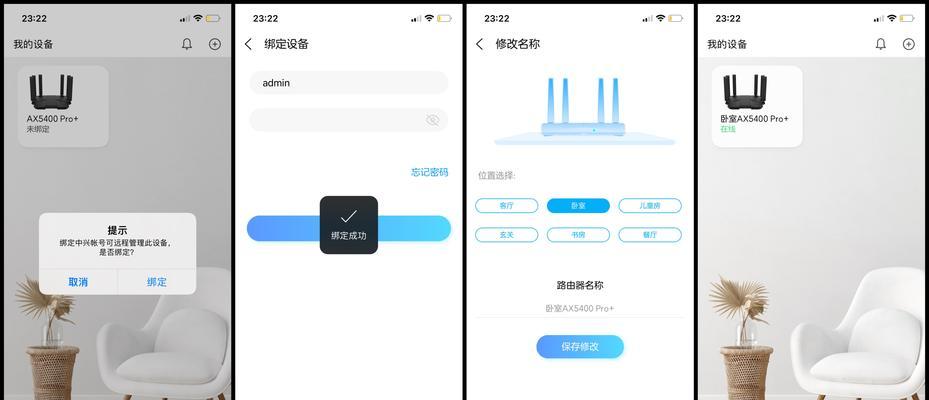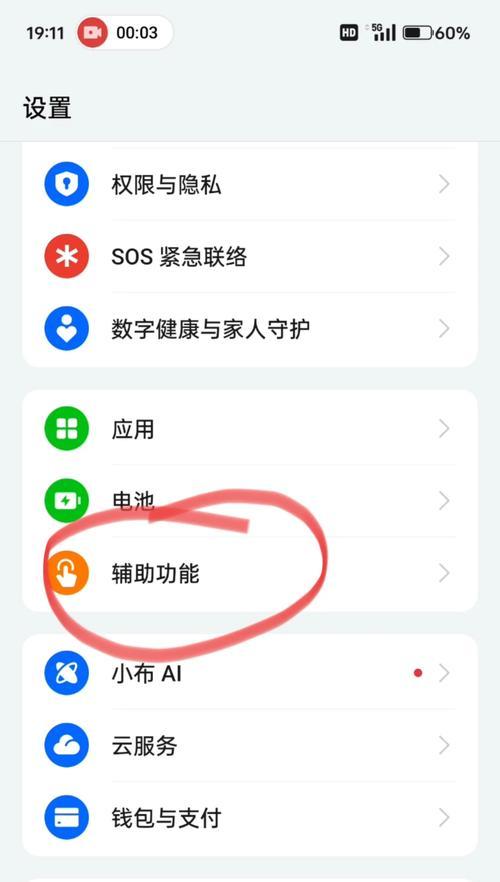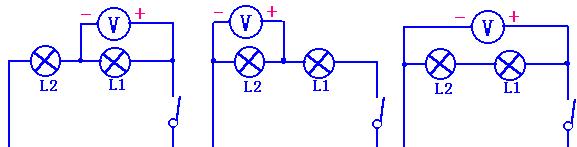打印机不出油墨的修理方法(解决打印机无法正常出墨的实用技巧)
打印机是我们日常工作和生活中必不可少的工具之一,但有时候我们可能会遇到打印机不出油墨的问题。这个问题不仅会影响我们的工作效率,还会导致打印结果模糊或无法显示。在本文中,我们将介绍一些常见的打印机不出油墨的原因以及相应的修理方法,希望能帮助大家解决这个问题。

1.检查墨盒是否空
-检查打印机屏幕或电脑提示信息,确认墨盒是否为空

-打开打印机盖,取出墨盒检查墨盒的剩余量
-如果墨盒已空,及时更换新墨盒,并按照说明书正确安装
2.清洁喷头和墨嘴

-打开打印机软件,进入维护选项,选择喷头清洁功能
-按照提示进行操作,让打印机自动清洁喷头和墨嘴
-如果自动清洁无效,可以用棉签蘸取清水轻轻擦拭墨嘴和喷头
3.调整打印质量
-打开打印机软件,进入打印质量调整选项
-根据打印结果选择合适的打印质量等级,如高质量、标准质量等
-调整后保存设置,重新打印测试文件,观察是否能出墨
4.检查墨盒安装是否正确
-打开打印机盖,取出墨盒
-检查墨盒是否正确安装,确保与打印机连接部位对齐
-重新安装墨盒后关闭打印机盖,重新测试打印效果
5.清理墨盒和喷嘴接触点
-打开打印机盖,取出墨盒
-使用干净的纸巾或棉签蘸取清水轻轻擦拭墨盒和喷嘴接触点
-确保接触点干燥后,重新安装墨盒并关闭打印机盖
6.重启打印机和电脑
-关闭打印机和电脑,断开电源线
-等待数分钟后重新插上电源线,打开打印机和电脑
-尝试重新打印文件,观察是否能正常出墨
7.清空打印队列
-在电脑任务栏找到打印机图标,右键点击选择“查看打印队列”
-在打印队列界面中,选择“文件”选项,点击“取消所有文件”
-确认清空打印队列后,重新打印文件进行测试
8.更新打印机驱动程序
-打开电脑设备管理器,找到打印机并右键点击选择“更新驱动程序”
-根据提示选择自动更新或手动下载最新的驱动程序
-更新完成后,重新测试打印效果,观察是否能正常出墨
9.检查墨盒过期日期
-查看墨盒包装上的生产日期和过期日期
-如果墨盒已过期,建议及时更换新墨盒,避免影响打印质量
-注意存放墨盒的环境,避免高温和湿度造成墨盒过早损坏
10.寻求专业维修帮助
-如果以上方法都无法解决问题,建议联系打印机售后服务中心或专业维修人员进行维修
-说明问题的详细情况,并按照专业人员的指导进行操作或维修
打印机不出油墨可能是由于墨盒问题、喷头堵塞、墨盒安装不正确等原因造成的。我们可以通过更换墨盒、清洁喷头和墨嘴、调整打印质量等方法来修理打印机。如果以上方法仍不能解决问题,可以尝试重启打印机和电脑、清空打印队列、更新驱动程序等操作。如果问题仍无法解决,建议寻求专业维修帮助。保持打印机的良好维护和正确使用,可以延长打印机的使用寿命并提高打印效果。
版权声明:本文内容由互联网用户自发贡献,该文观点仅代表作者本人。本站仅提供信息存储空间服务,不拥有所有权,不承担相关法律责任。如发现本站有涉嫌抄袭侵权/违法违规的内容, 请发送邮件至 3561739510@qq.com 举报,一经查实,本站将立刻删除。
- 站长推荐
- 热门tag
- 标签列表